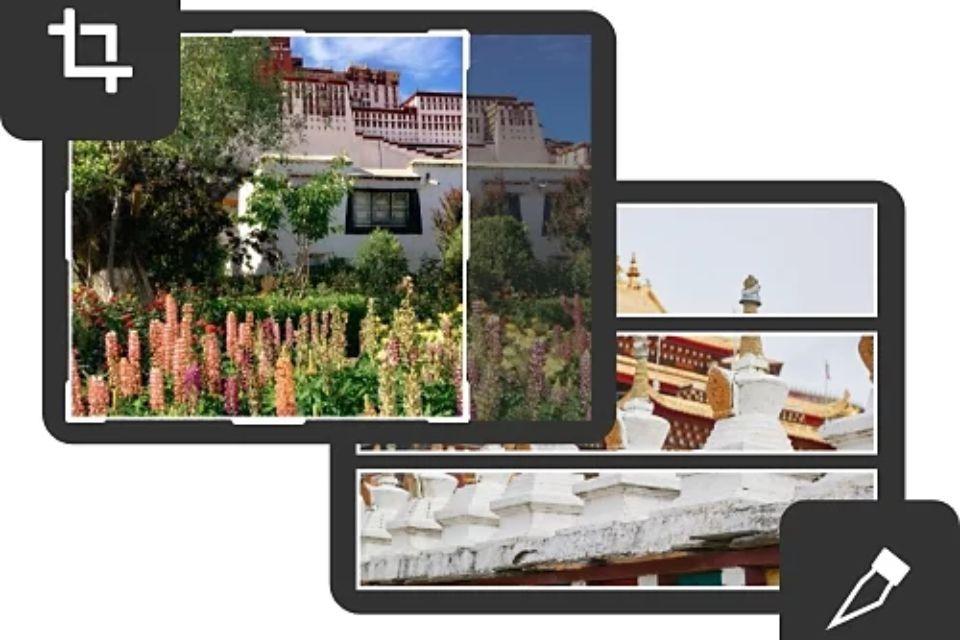Vous devez avoir utilisé la fonction de recadrage une ou plusieurs fois pour supprimer les portions supplémentaires et vous concentrer sur la composition. Photoshop est l'un des outils les plus importants utilisés par les novices et les professionnels pour modifier et éditer des images et des photographies. L'outil de recadrage Photoshop a un rôle essentiel à jouer à cet égard. Non seulement il recadre mais il redresse également vos photos.
Quand avez-vous besoin d’un outil de recadrage ?
De nombreux cas se produisent lorsque vous avez besoin de l'outil de recadrage. Certains d'entre eux sont les suivants :
- Débarrassez-vous des choses indésirables.
Il n’est pas obligatoire que vous aimiez tout dans une photo. Il se peut qu'il y ait certaines choses que vous je n'aime pas et je souhaite supprimer qui peut être réalisé avec un recadrage intelligent. Cela apporte point focal centre et avant.
- Ajoutez une bordure ou un cadre.
Parfois, vous souhaitez donner à votre photographie l'esthétique d'un polaroïd, pour laquelle vous devez ajouter une bordure pour donner un peu d'espace à votre toile. L'outil peut vous aider à obtenir un effet de cadrage en étendant les bords et en les remplissant d'une couleur unie.
- Fixez la ligne d'horizon.
L'outil est également utile pour aligner le plan incliné lignes d'horizon.
Recadrer une photo

Recadrer une photo cela ne doit pas nécessairement être une grosse tâche. Au lieu de cela, vous pouvez facilement le faire à l’aide de l’outil de recadrage. Si vous pensez que l’outil sert uniquement à supprimer les bords supplémentaires ou indésirables, vous devrez peut-être réfléchir un peu plus.
Vous trouverez ci-dessous quelques fonctions de l'outil de recadrage mentionnées que vous connaissez peut-être ou non.
- Recadrez votre travail.
C'est la fonction la plus basique de l'outil de recadrage. Vous pouvez réduire la toile à la taille souhaitée, en supprimant ce que vous ne voulez pas que les gens voient. L'outil de tranche permet de diviser la pièce entière en plusieurs images pour la modifier et l'exporter facilement vers d'autres applications.
- Redresser l'image originale
Il nous arrive souvent d'avoir une image déformée. Heureusement, vous n'avez pas besoin de la publier. images titrées n'importe où, car les outils aident redressez-les. Ce que vous devez faire est d'appuyer sur Ctrl, de cliquer et de faire glisser pour dessiner des horizons. Les horizons diagonaux peuvent également être redressés et les photos peuvent être pivotées facilement.
- Outil de recadrage en perspective
Le outil de perspective est utilisé pour corriger la distorsion trapézoïdale des photographies. Précisez les 4 coins que vous souhaitez redresser et cliquez sur « Entrée ». La correction de la distorsion trapézoïdale est également possible sans utiliser l'outil de recadrage. La fonction Auto Upright est utile dans un tel cas.
- Agrandir la toile
Même si tout le monde connaît la capacité de l'outil à recadrer des images, on ne sait peut-être pas qu'il peut également être utilisé pour étendre la toile. C'est vrai. Cependant, cela peut paraître. Pour cela, vous devez faire glisser les points de contrôle du rectangle de recadrage en dehors du canevas. Si un calque d'arrière-plan est déjà présent, cet outil remplit la zone Canevas avec l'arrière-plan déjà sélectionné. Mais s'il n'y a pas de calque d'arrière-plan, Photoshop crée automatiquement de nouveaux pixels pour agrandir le canevas.
- Recadrer de manière non destructive
Personne ne veut perdre de détails lors de l’utilisation de l’outil. Ce que vous devez faire pour cela est de décocher les options « Supprimer les pixels recadrés » dans la barre des options. Si vous ne souhaitez pas faire cela, transformer les calques en objets intelligents est une alternative. Il vous permet de conserver les détails du Craft même si vous n'avez pas décoché la case « supprimer les pixels recadrés ». Tout cela vous permet de déplacer et changer différents calques sans détruire tout votre travail existant.
Recadrer une image en quelques étapes simples
Vous pouvez déposer une image à l'aide de l'outil de recadrage en suivant ces étapes simples :
- Sélectionnez-le
Sélectionnez l'outil de recadrage dans la barre d'outils latérale. Une superposition de recadrage est créée autour du canevas.
- Réglez
Définissez les taux de recadrage de l'image dans la « Barre d'options » en haut. N'oubliez pas de décocher « Supprimer les pixels recadrés » pour obtenir des modifications non destructives.
- Faites glisser et confirmez-le
Cliquez et ajustez la zone recadrée de la photo. Maintenant, appuyez sur Entrée et vous avez le résultat final.
Présentation de l'outil de recadrage en cercle
Bien qu'il soit très courant de recadrer des images de forme carrée ou rectangulaire, il existe d'autres formats uniques. L'outil de recadrage circulaire permet recadrer les images sous forme circulaire et nécessite généralement quelques étapes supplémentaires par rapport aux cultures rectangulaires.
Vous pouvez éliminer les pixels inutiles en utilisant un recadrage circulaire et en recentrant la composition pour attirer l'attention du spectateur. Les images recadrées circulaires sont parfaites pour les cartes de visite et les profils de réseaux sociaux.
Étapes pour recadrer en cercle
Vous pouvez recadrer une image dans une forme circulaire à l'aide de l'outil de recadrage en suivant simplement les étapes suivantes :
- Tout d’abord, ouvrez l’image dans Photoshop.
- Faites de l'image d'arrière-plan un calque modifiable.
- Dessinez un cercle parfait à l'aide de l'outil de sélection elliptique.
- Positionnez le cercle que vous avez dessiné sur la partie de l'image que vous souhaitez recadrer.
- Sélectionnez la zone à l'extérieur du cercle et sélectionnez la zone intérieure en cliquant sur l'inverse dans le menu « Sélectionner ».
- Supprimez le reste de l’image en la supprimant.
- Dans le menu « Sélectionner », choisissez « Désélectionner » pour éliminer le contour de sélection. Après cela, utilisez l'outil de recadrage standard pour supprimer les pixels supplémentaires autour du recadrage du cercle.
- Enregistrez l'image au format PNG ou tout autre format prenant en charge la transparence.
Ta-da ! Vous avez réussi à recadrer l'image sous forme circulaire.
Conclusion
Certaines photos sont parfaitement prises et ne nécessitent aucune modification, tandis que d'autres nécessitent une aide extérieure pour être présentées sous leur meilleur jour. L'outil permet de donner une image claire et nette. petit retouche à ces photos. Tendanceculte vous en dira plus sur le Outil de recadrage.